

Pokud používáte kalendář v aplikaci Outlook pro stolní počítače k plánování vašich záležitostí a schůzek, ale nezapomínáte ani na kalendář od Googlu (řekněme ten, který používáte pro práci, druhý pro osobní účely), řeknu vám, jak přidat kalendář Google v aplikaci Outlook. To vám umožní zobrazit všechny vaše kalendáře na jednom místě..
Otevřete Kalendář Google prostřednictvím prohlížeče.

Přihlaste se ke svému účtu Google.
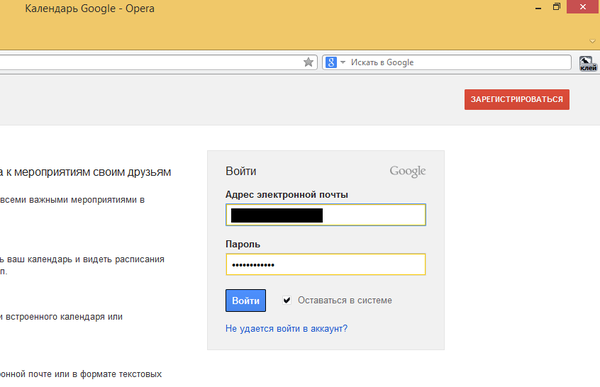
V části Moje kalendáře klikněte na šipku vedle kalendáře a v rozbalovací nabídce vyberte možnost Nastavení kalendáře..
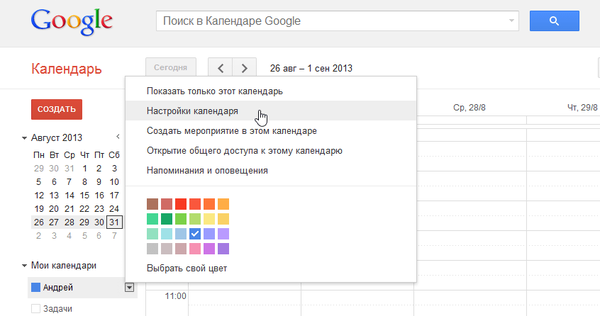
V sekci „Uzavřená adresa kalendáře“ klikněte na zelené tlačítko „ICAL“.
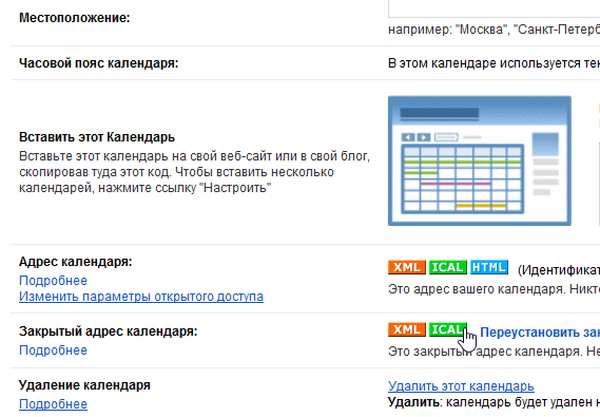
Zobrazí se okno „Soukromá adresa“ s odkazem na vybraný kalendář. Vyberte tento odkaz a zkopírujte jej do schránky stisknutím kláves Ctrl + C.

Nyní otevřete aplikaci Outlook a přejděte do nabídky Soubor.
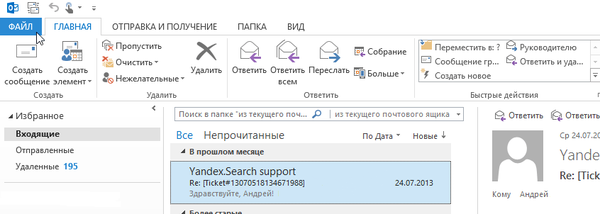
Na obrazovce „Informace o účtu“ klikněte na „Nastavení účtu“ a v rozbalovací nabídce vyberte „Nastavení účtu“..
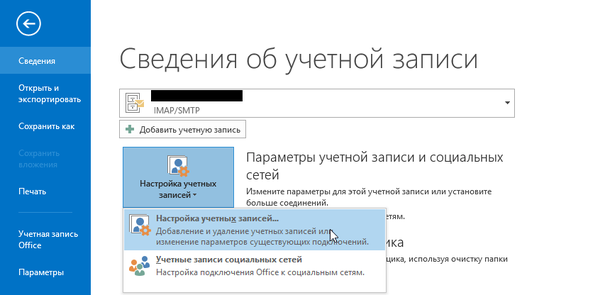
V zobrazeném dialogovém okně přejděte na kartu Internetové kalendáře.
Možná vás zajímá: Jak obnovit poškozený soubor PDF? Existuje život bez PDF nebo dar-trest od Adobe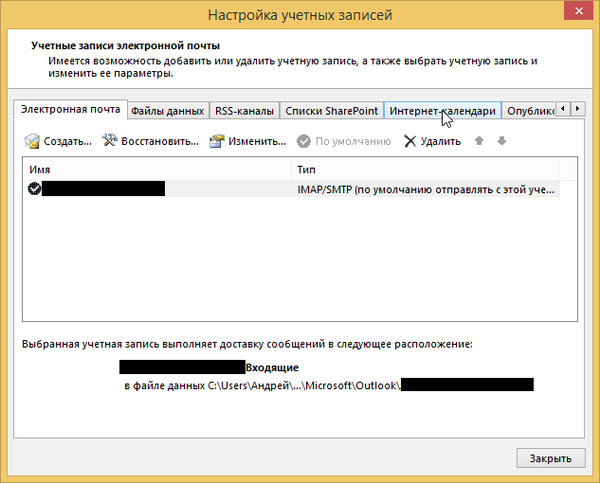
Na stránce této karty klikněte na Vytvořit.
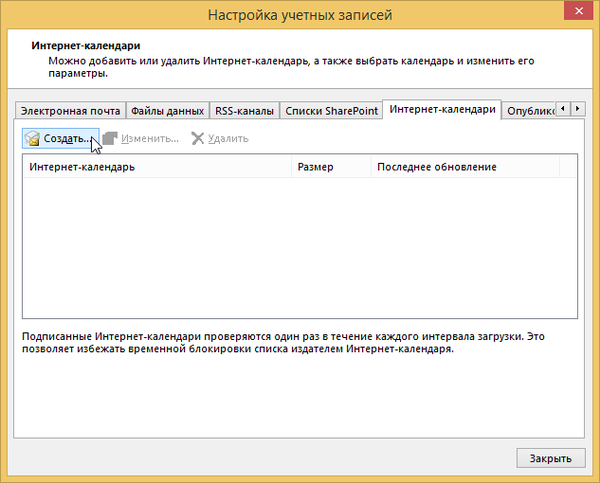
V textovém poli dialogového okna „Vytvořit předplatné internetového kalendáře“ vložte zkopírovaný odkaz na kalendář z Googlu stisknutím kláves Ctrl + V. Dále klikněte na „Přidat“..
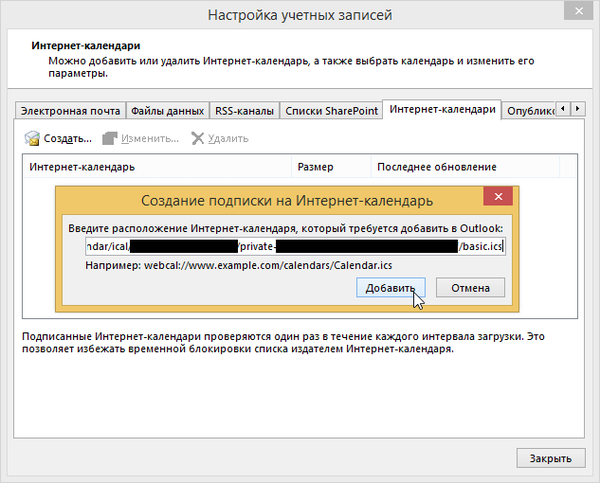
Zobrazí se okno Nastavení předplatného. V případě potřeby zadejte název kalendáře do pole „Název složky“. Můžete také zadat popis. Možnost „Omezení aktualizace“ je ve výchozím nastavení povolena, takže jsem ji nechal takovou, jaká je. Poté klikněte na „OK“ pro přijetí změn a zavřete okno..
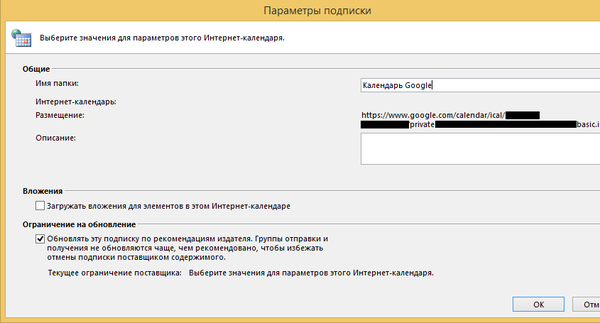
Váš kalendář Google bude přidán do seznamu internetových kalendářů v dialogovém okně Nastavení účtu. Klikněte na tlačítko Zavřít.
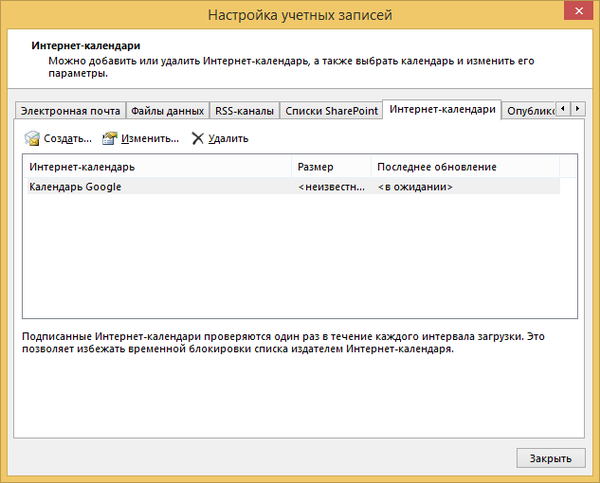
Nyní se vedle kalendáře aplikace Outlook bude na levé straně obrazovky aplikace zobrazovat kalendář od společnosti Google. Pokud označíte Kalendář Google v části Obecné kalendáře, zobrazí se oba kalendáře vedle sebe v hlavní části obrazovky..
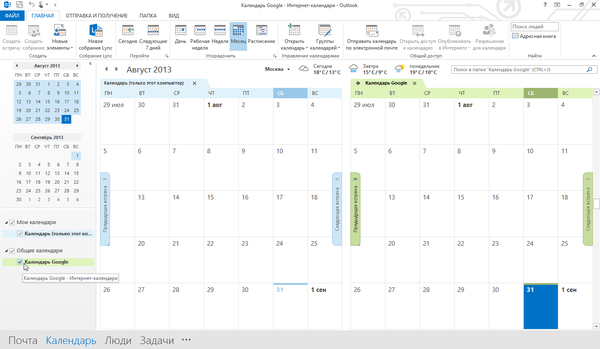
Nezapomeňte, že pokud máte více kalendářů Google, můžete je přidat všechny.
Přeji vám krásný den!











